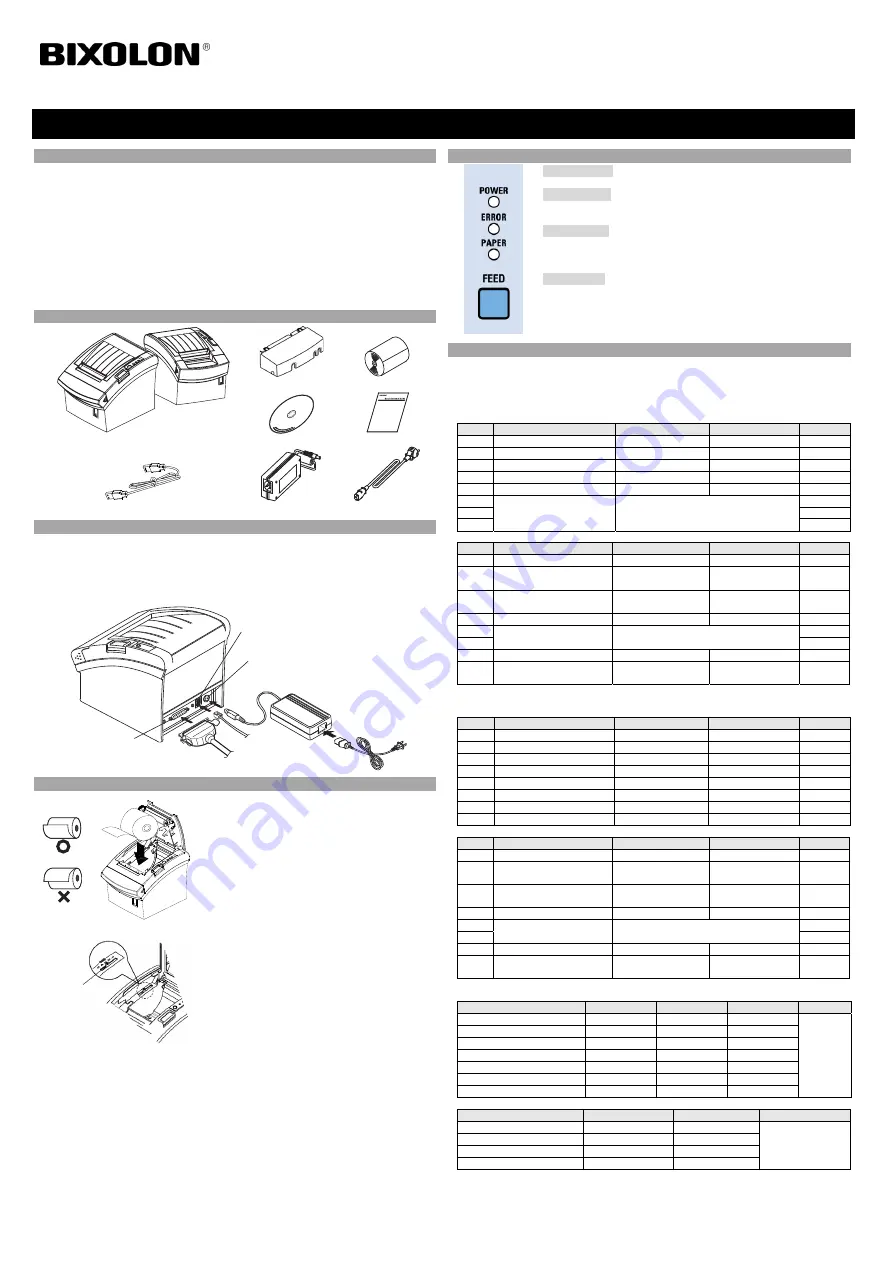
◈
Information
Dieses Installationshandbuch enthält eine Kurzbeschreibung der für die Produktinstallation
notwendigen Informationen. Genauere Installationsinformationen erhalten Sie im
Benutzerhandbuch. Dieses befindet sich auf der mitgelieferten CD. Inhalt der CD:
1. Handbuch: Benutzerhandbuch, Code-Tabelle, Steuerungsbefehle
2. Treiber: Windows-Treiber, OPOS-Treiber
3. Dienstprogramme: Logo-Download-Tool und Steuerungstool für virtuellen
Speicherschalter
Wir von BIXOLON arbeiten ständig an Verbesserungen und Aktualisierungen der
Funktionen und der Qualität aller unserer Produkte. Die Produktspezifikationen und/oder
der Inhalt des Benutzerhandbuchs können sich in der Zukunft ohne vorherige Ankündigung
ändern.
◈
Entpacken
SRP-350plusIIC SRP-350plusIIA
Kabelabdeckung
Papierrolle
Procuct Installation CD
Procuct Installation CD
Procuct Installation CD
CD
Installationshandbuch
USB-A-A-Stecker
AC/DC-Adapter
Netzkabel
◈
Kabelanschluss
1. Drucker und Host-ECR (Host-Computer) ausschalten.
2. Netzkabel in Adapter stecken und dann Adapter mit Netzanschluss des Druckers
verbinden.
3. Schnittstellenkabel (seriell, parallel, USB oder Ethernet) prüfen und
Schnittstellenanschlusskabel entsprechend anschließen.
4. Kabel für Schubfachauswurf mit Anschluss des Schubfachauswurfs am Drucker verbinden.
◈
Einsetzen der Papierrolle
1. Papierrollenabdeckung durch Drücken auf
Öffnungstaste der Abdeckung öffnen.
2. Neue Papierrolle einlegen. Auf Ausrichtung
achten.
3. Papier ein Stück herausziehen und Abdeckung
schließen.
※
Hinweis:
Beim Schließen der Abdeckung in der Mitte der
Abdeckung drücken, um sicherzustellen, dass
Papier in Kontakt mit Abroller ist.
※
Hinweis: Anpassung des Sensors für nahes Papierende
Der SRP-350plusIIC verfügt über einen Sensor für
nahes Papierende, der darauf hinweist, wenn das
Papier zu Ende geht. Ist nur noch wenig Papier im
Drucker, wird dies durch die rote Lampe am Gerät
angezeigt. Sollte die Lampe auch bei ausreichend
Papier leuchten, Sensor für nahes Papierende durch
Verschieben des Hebels in Richtung 1 anpassen.
◈
Verwendung des Bedienpaneels
•
POWER (LED)
Bei eingeschaltetem Gerät leuchtet die LED grün.
•
ERROR (LED)
Bei Auftreten eines Fehlers leuchtet die LED rot
(z. B. kein Papier, Abdeckung offen usw.)
•
PAPER (LED)
LED leuchtet rot, wenn Papierende naht. Die LED blinkt, wenn der
Drucker im Selbsttest-Standbymodus oder Makroausführung-Standby-
Modus ist.
•
FEED (Taste)
FEED-Taste einmal drücken, um zusätzliches Papier auszuwerfen.
FEED-Taste gedrückt halten, um Papier solange auszuwerfen, bis Taste
losgelassen wird.
◈
Einrichtung der DIP-Schalter
Die Änderung der DIP-Schaltereinstellungen muss bei ausgeschaltetem Drucker erfolgen.
Alle Änderungen, die bei eingeschaltetem Drucker vorgenommen werden, werden nicht
verarbeitet.
1. Serielle Schnittstelle
• DIP-Schalter 1
SW
Funktion
AN
AUS
Standard
1-1 Autom.
Zeilenvorschub
Aktivieren
Deaktivieren
AUS
1-2 Quittierungsüberwachung
XAN/XAUS
DTR/DSR
AUS
1-3 Datenlänge
7 Bits
8 Bits
AUS
1-4 Paritätsprüfung
Ja
Nein
AUS
1-5 Paritätsauswahl
GERADE
UNGERADE
AUS
1-6
Auswahl Baudrate (bps)
Siehe folgende Tabelle 1
AUS
1-7
AN
1-8
AUS
• DIP-Schalter 2
SW
Funktion
AN
AUS
Standard
2-1 Autocutter-Steuerung
Vollschnitt
Teilschnitt
AUS
2-2 Interne
Klingelkontrolle
Interne Klingel
deaktivieren
Interne Klingel
aktivieren
AUS
2-3 Autocutter
Autocutter
deaktivieren
Autocutter
aktivieren
AUS
2-4 Reserviert
- -
AUS
2-5
Druckdichte
Siehe Tabelle 2 unten
AUS
2-6
AUS
2-7 Nahes
Papierende
Deaktivieren
Aktivieren
AUS
2-8
Steuerung externer
Summer
Externen Summer
aktivieren
Externen Summer
deaktivieren
AUS
2. Parallele Schnittstelle/USB-Schnittstelle
• DIP-Schalter 1
SW
Funktion
AN
AUS
Standard
1-1 Autom.
Zeilenvorschub
Aktivieren
Deaktivieren
AUS
1-2 Reserviert
- -
AUS
1-3 Reserviert
- -
AUS
1-4 Reserviert
- -
AUS
1-5 Reserviert
- -
AUS
1-6 Reserviert
- -
AUS
1-7 Reserviert
- -
AN
1-8 Reserviert
- -
AUS
• DIP-Schalter 2
SW
Funktion
AN
AUS
Standard
2-1 Autocutter-Steuerung
Vollschnitt
Teilschnitt
AUS
2-2 Interne
Klingelkontrolle
Interne Klingel
deaktivieren
Interne Klingel
aktivieren
AUS
2-3 Autocutter
Autocutter
deaktivieren
Autocutter
aktivieren
AUS
2-4 Reserviert
- -
AUS
2-5
Druckdichte
Siehe Tabelle 2 unten
AUS
2-6
AUS
2-7 Nahes
Papierende
Deaktivieren
Aktivieren
AUS
2-8
Steuerung externer
Summer
Externen Summer
aktivieren
Externen Summer
deaktivieren
AUS
• Tabelle 1 – Auswahl Baudrate (bps)
Übertragungsgeschwindigkeit
1-6
1-7
1-8
Standard
2400 AN
AUS
AUS
9600
4800 AN
AUS
AN
9600 AUS
AN
AUS
19200 AUS
AUS
AUS
38400 AUS
AN
AN
57600 AUS
AUS
AN
115200 AN
AN
AN
• Tabelle 2 – Auswahl Druckdichte
Druckdichte
2-5
2-6
Grund-einstellung
1 (Hell)
EIN
EIN
2
2
AUS
AUS
3
EIN
AUS
4 (Dunkel)
AUS
EIN
Handbuch Druckerinstallation
KN04-00047C (Rev.1.3)
THERMODRUCKER SRP-350/352plusIIA&C
Hebel für Sensor
für nahes
Papierende
Netzkabel
Kabel
Schubfachauswurf
Schnittstellenkabel
(seriell/parallel/USB/Ethernet)
Adapter
Anschluss Schubfachauswurf
Netzanschluss
Schnittstellenanschluss


























